Important : Le diagramme d’états transitions UML n’est pas disponible dans Visio 2013 et les versions plus récentes. Pour plus d’informations sur les diagrammes UML dans Visio 2013 et les versions plus récentes, voir diagrammes UML dans Visio.
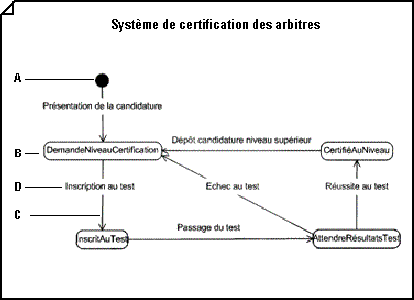


les transitions 

Créer un diagramme d’états transitions
-
Ouvrez le modèle UML contenant la classe ou le cas d’utilisation incluant le comportement que vous voulez représenter dans un diagramme d’états transitions.
-
Dans le menu fichier , pointez sur nouveau, sur logiciel, puis cliquez sur diagramme de modèle UML.
-
Dans le arborescence, cliquez avec le bouton droit sur l’icône représentant le classe ou cas d’utilisation qui inclut le comportement que vous voulez représenter dans une diagramme d’états transitions. Pointez sur nouveau , puis cliquez sur diagramme d’états transitions.
Une page vierge s’affiche, et le gabarit d' États transitions UML devient le gabarit le plus en haut. L’espace de travail affiche « états transitions » en filigrane. Une icône représentant le diagramme est ajoutée à l’arborescence.
Remarque : Si l’arborescence n’est pas visible, dans le menu UML , pointez sur vue, puis cliquez sur Explorateur de modèles.
-
Faites glisser les formes d' État sur la page de dessin pour représenter la séquence d’États qu’un objet traverse.
Utiliser des formes d’État dans les diagrammes d’activités et d’États d’activités UML
-
Faites glisser une forme État composite sur la page pour représenter des sous-États concurrents, qui s’excluent ou qui sont imbriqués.
Utiliser les formes d’état composite dans les diagrammes d’états transitions UML
-
Connectez les États à d’autres États à l’aide de formes de transition pour indiquer qu’un objet dans un État entrera le second État en réponse à un événement.
Utiliser des formes de transition dans les diagrammes d’activités et d’États d’activités UML
Conseil : Utilisez la forme de transition en forme d’arc pour indiquer qu’un objet reste dans le même État en réponse à un événement. Reliez les deux extrémités de la transition aux points de connexion

-
Vous pouvez connecter des formes de transition à des formes de transition (jointure) et de transition (fourche) pour représenter l’embranchement d’un État dans plusieurs États ou la synchronisation de plusieurs États dans un État unique.
-
Utilisez les formes historique court ou historique approfondi pour indiquer qu’un objet reprend l’État qu’il a détenu dans une région.
Utiliser les formes d’état composite dans les diagrammes d’états transitions UML
-
Double-cliquez sur une forme pour ouvrir la boîte de dialogue Propriétés de UML et ajouter un nom, des actions, des activités, des événements et d’autres propriétés.
-
Enregistrez le diagramme.










